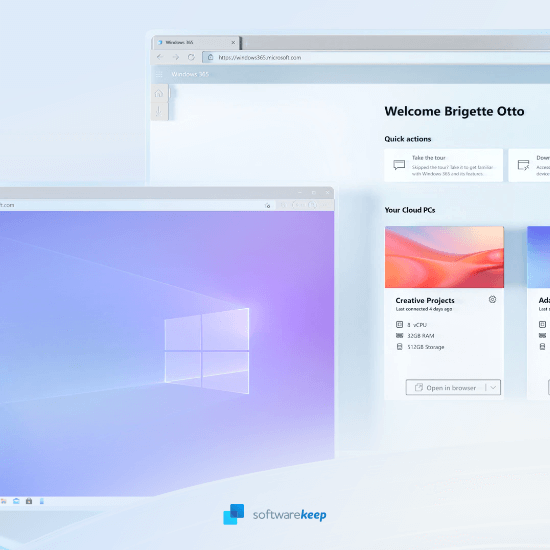Konta Microsoft umożliwiają korzystanie z korzyści, które w innym przypadku nie byłyby dostępne dla użytkowników systemu Windows 10. Obejmuje to synchronizację między urządzeniami, aplikacjami, takimi jak Kalendarz i Microsoft Office, i tak dalej. Jednak podczas logowania się na konto na ekranie może pojawić się następujący błąd: Nie możemy zalogować się na Twoje konto .
Nie panikuj - jesteśmy tutaj, aby Ci pomóc. Po upewnieniu się, że wszystkie dane logowania zostały prawidłowo wpisane, daj naszemu artykułowi ujęcie i spróbuj rozwiązać problem. Nie jest wymagana żadna wiedza.

Co to jest błąd Nie możemy zalogować się na Twoje konto? Co to powoduje?
Użytkownicy systemu Windows 10 zgłaszają, że widzą ten błąd podczas próby zalogowania się do swojego Konta Microsoft , nie mylić z lokalnymi kontami użytkowników. To sprawia, że korzystanie z fragmentów aplikacji Microsoft, takich jak krytyczne, jest prawie niemożliwe Gabinet pakiet lub planiści, tacy jak Kalendarz .
Chociaż systemu Windows 10 można używać bez logowania się na konto Microsoft, nadal zalecamy pozostawienie tego błędu niezaznaczonego. Korzyści płynące z korzystania z rzeczywistego konta Microsoft są zbyt duże, aby je poświęcić.
znajdź mój adres mac windows 10
Ponieważ Windows 10 to tak ogromny system operacyjny, prawie każdy problem może mieć wiele przyczyn. Nie inaczej jest nawet w przypadku błędu Nie możemy zalogować się na Twoje konto.
Wielu użytkowników zgłasza, że problem zaczął się pojawiać po zainstalowaniu pliku major Aktualizacje systemu Windows 10 , więc jest uważany za najczęstszą przyczynę. Chociaż aktualizacje naprawiają wiele błędów, równie łatwo mogą powodować nowe.
Inni zgłaszają, że otrzymują błąd podczas korzystania z określonych aplikacji antywirusowych, takich jak Avast Antivirus lub Malwarebytes . Chociaż nie ma ostatecznej odpowiedzi na pytanie, dlaczego aplikacje antywirusowe kolidują z systemem Windows 10, nadal mogą być przyczyną tego dość irytującego problemu.
Zobaczmy, jak możesz naprawić ten błąd w ciągu kilku minut!
jak wyczyścić format w słowie
Jak naprawić Nie możemy zalogować się na Twoje konto
Wymagania wstępne
Zanim od razu przystąpimy do naprawy Twojego urządzenia, musisz spełnić kilka warunków wstępnych, aby zapewnić bezproblemowy proces naprawy.
- Wykonaj kopię zapasową danych . (Opcjonalnie) Zdecydowanie zalecamy zapisanie wszystkich niezbędnych danych na dysku zewnętrznym przed przystąpieniem do naprawiania tego błędu. Niektóre wymienione poniżej metody wymagają zmiany ustawień konta, co w określonych okolicznościach może prowadzić do utraty danych.
Możesz znaleźć swój folder użytkownika w C: Users , jest to folder, którego kopię zapasową zalecamy wykonać. - Uzyskaj dostęp do konta administratora . Do wykonania niektórych z poniższych poprawek wymagane są uprawnienia administracyjne. Oznacza to po prostu, że musisz użyć konta lokalnego, które ma przypisaną rolę administratora.
Po wykonaniu tych dwóch kroków możesz rozpocząć rozwiązywanie problemów. Istnieje wiele różnych podejść do radzenia sobie z tym błędem i zalecamy wypróbowanie ich wszystkich i sprawdzenie, które z nich działa w Twoim systemie. Jeśli błąd powróci w przyszłości, zawsze będziesz wiedzieć, do której metody wrócić.
jak stworzyć regułę w programie Outlook
Rozwiązanie 1: Uruchom ponownie urządzenie
Zacznijmy od najłatwiejszego i zwykle najmniej skutecznego rozwiązania błędu: ponowne uruchomienie komputera . Nawet firma Microsoft zaleca kilkukrotne ponowne uruchomienie komputera, za każdym razem próbując się zalogować.
Niektórzy użytkownicy zgłaszają, że to rzeczywiście rozwiązuje problem Nie możemy zalogować się na Twoje konto, jednak duża część osób, które próbowały, twierdzi również, że jest to fałszywe.
Jeśli nie możesz uzyskać dostępu do swojego konta Microsoft nawet po wielu ponownych uruchomieniach, czas przejść na bardziej wyrafinowane rozwiązania.
Rozwiązanie 2: Tymczasowo wyłącz oprogramowanie antywirusowe
Aplikacje antywirusowe cieszą się złą sławą, ponieważ powodują wiele problemów z systemem operacyjnym. Ze względu na to, że są one tak bogate w funkcje, możliwe jest, że niektóre konfiguracje kolidują z systemem Windows 10 i powodują błędy dotyczące konta Microsoft.
W tej sytuacji możesz tymczasowo wyłączyć program antywirusowy i sprawdzić, czy problem został rozwiązany. Oto, jak możesz wyłączyć każdy aplikacja antywirusowa na Windows 10:
- Kliknij prawym przyciskiem myszy puste miejsce na pasku zadań i wybierz Menadżer zadań .

- Jeśli uruchomiłeś w trybie kompaktowym, kliknij plik Więcej szczegółów przycisk w lewym dolnym rogu okna.

- Przełącz się na Uruchomienie za pomocą selektora znajdującego się w nagłówku Menedżera zadań.

- Tutaj możesz zobaczyć każdą aplikację uruchamianą razem z komputerem. Znajdź swój program antywirusowy i kliknij go raz.
- Kliknij teraz widoczne Wyłączyć ikona w prawym dolnym rogu Menedżera zadań.

- Zrestartuj swój komputer . Twój program antywirusowy nie będzie się uruchamiał automatycznie, co umożliwi Ci próbę zalogowania się na konto Microsoft.
Jeśli możesz z łatwością zalogować się na swoje konto Microsoft, powinieneś podejrzewać, że problem spowodował Twój program antywirusowy. Skontaktuj się z odpowiednią obsługą klienta.
Rozwiązanie 3: Uruchom Kontroler plików systemowych
Kontroler plików systemowych, znany również jako SFC, może rozwiązać wiele unikalnych problemów systemu Windows 10, sprawdzając i przywracając problematyczne pliki systemowe. Jest prawie zautomatyzowany, jedyne, co musisz zrobić, to wpisać proste polecenie i nacisnąć Enter. Postępuj zgodnie z naszymi instrukcjami i patrz, jak dzieje się magia.
- wciśnij Windows + R. klawisze na klawiaturze w tym samym czasie.
- Wpisz cmd i naciśnij Ctrl + Shift + Enter Klucze.

- Jeśli pojawi się monit, kliknij tak aby uruchomić wiersz polecenia z uprawnieniami administracyjnymi.
- Wpisz sfc / scannow bez cudzysłowów i naciśnij Enter.

- Poczekaj, aż Kontroler plików systemowych przeskanuje urządzenie i naprawi wszelkie problemy.
Rozwiązanie 4: Użyj Edytora rejestru, aby rozwiązać problem
Oto, jak możesz rozwiązać problem z Edytorem rejestru. Będziemy modyfikować rejestr, dlatego zalecamy skorzystanie z naszych porad i wykonanie kopii zapasowych plików przed podjęciem próby zmiany czegokolwiek w tym miejscu.
jak zalogować się do systemu Windows 10
- wciśnij Windows + R. klawisze na klawiaturze w tym samym czasie.
- Wpisz regedit i kliknij dobrze przycisk. Spowoduje to uruchomienie Edytora rejestru.

- Poruszaj się za pomocą ikon strzałek. Musisz podążać tą ścieżką: Komputer HKEY_USERS .DEFAULT Software Microsoft IdentityCRL StoredIdentities .
- Znajdź podfolder o nazwie odpowiadającej adresowi e-mail Twojego konta, a następnie kliknij go prawym przyciskiem myszy i wybierz Kasować .

- Zamknij Edytor rejestru i spróbuj ponownie dodać swoje konto Microsoft.
Rozwiązanie 5: Uruchom polecenie w wierszu polecenia
Polecenia są niezwykle potężne w systemie Windows i wiele osób nie chce ich używać, ponieważ wprowadzenie niewłaściwego polecenia może spowodować jeszcze więcej błędów na urządzeniu. Możesz nam jednak zaufać - ta metoda jest całkowicie bezpieczna do naśladowania, a wszystko, co musisz zrobić, to skopiować i wkleić odpowiednie polecenia, które Ci damy.
- Uruchom komputer Tryb awaryjny z wierszem polecenia . Jeśli nie wiesz, jak to zrobić, postępuj zgodnie z tym wideo poradnik .
- W wierszu polecenia wprowadź kolejno następujące polecenia, naciskając klawisz Enter po każdym wierszu:
- użytkownik sieciowy / dodaj nazwę konta użytkownika moje hasło
- administratorzy grupy lokalnej sieci nazwa konta użytkownika / add
- udział sieciowy concfg * C: \ / grant: nazwa konta użytkownika, pełna
- nazwa konta użytkownika sieciowego
- Uruchom ponownie urządzenie w normalny sposób, a następnie spróbuj ponownie zalogować się do swojego Microsoft.
Rozwiązanie 6: Zaktualizuj system Windows 10
Jeśli żadna z powyższych metod nie zadziałała, zalecamy po prostu zaktualizować system operacyjny. Może to wyeliminować wszelkie błędy systemowe, które uniemożliwiają systemowi Windows 10 zalogowanie się na konto Microsoft. Oto, jak możesz to zrobić.
- Otworzyć Ustawienia aplikacji za pomocą menu Start lub skrótu klawiaturowego Windows + I.

- Kliknij Aktualizacja i bezpieczeństwo .

- Na karcie Windows Update kliknij plik Sprawdź aktualizacje przycisk.

- Jeśli zostanie znaleziona nowa aktualizacja, kliknij plik zainstalować przycisk.
Mamy nadzieję, że postępując zgodnie z naszymi krokami, udało Ci się pozbyć Nie możemy zalogować się na Twoje konto błąd w systemie Windows 10. Ciesz się korzystaniem z komputera w sposób, w jaki był przeznaczony od samego początku.
klucz produktu Windows 10 Home 2016
Powiązane artykuły:
> Jak zainstalować pakiet Office na komputerze z systemem Windows przy użyciu konta Microsoft online
> Co zrobić, jeśli na koncie Microsoft występuje nietypowa aktywność związana z logowaniem